SPT PPh Badan dilaporkan menggunakan eSPT untuk Wajib Pajak yang:
- sudah menggunakan efaktur untuk melaporkan SPT PPN
- sudah menggunakan espt untuk pelaporan SPT Masa lainya
- sudah pernah melaporkan SPT secara elektronik
Cara Install eSPT PPh Badan
Persiapan:
1. Download Installer
Installer espt PPh Badan
2. Akan ada 3 file installer dengan nama file 1,2,3
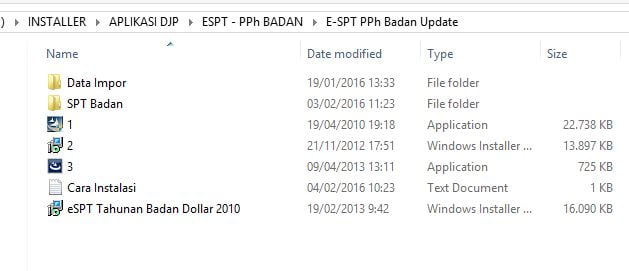
3. cara menginstalnya dengan menjalankan (klik) masing-masing file, dimulai dari file nomor satu, berikutnya nomor 2 dan terakhir nomor 3.
Penjelasannya sebagai berikut:
– file nomor 1 adalah installer espt PPh badan 2009
– file nomor 2 adalah installer espt PPh badan 2010
– file nomor 3 berisi update espt PPh Badan 2010

Contoh ketika file no 1 di jalankan
4. Setelah selesai install, cari hasil installasinya di:
untuk Windows 64bit buka C:\Program Files (x86)\DJP
untuk Windows 32bit buka C:\Program Files\DJP
Hasil installasi espt PPh Badan
5. Pilih eSPT 1771 2010, kemudian jalankan file aplikasi epst pph 1771 2010v1.2
eSPT 1771 2010
6. Kemudian pilih connet ke database dengan memilih database db1771, dilanjutkan dengan pengisian NPWP dan Profil Wajib Pajak
Isikan NPWP
Isikan Profile di Halaman 1 dan Halaman 2
Isian Profile
Lengkapi informasi profile, untuk isian KLU, bisa dilihat di SKT (Surat Keterangan Terdaftar), Isi Jenis WP “Non BUT” Jika bukan BUT, isi juga Jenis Laporan Keuangan
Halaman 2 Profile
Selanjutnya Isi data Pemimpin Perusahaan dan Nama Pejabat Penandatangan, kemudian SIMPAN
Penggunaan eSPT PPh Badan
Persiapan:
– Data Laporan Keuangan dan Neraca
– Data NPWP Pengurus
Untuk panduan penggunaan eSPT Badan adalah sebagai berikut:
Memilih Database Aplikasi yang akan kita gunakan / Connect to Database
Setelah selesai menginstal eSPT badan, selanjutanya buka espt badan yang telah terinstall tersebut. selanjutnya pilih database yang akan digunakan.
Aplikasi eSPT badan menggunakan database Ms. Access, silahkan pilih db1771 atau db1771_2010
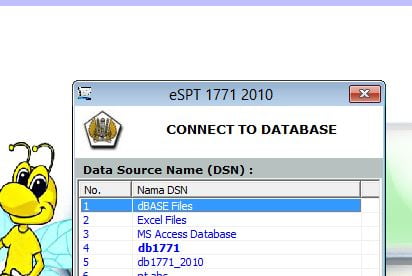
Mengisi Profil Wajib Pajak

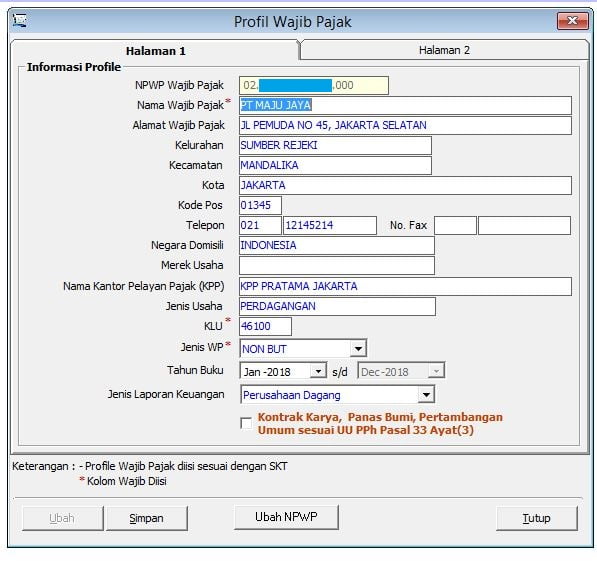
Kode KLU bisa dilihat di SKT (Surat Keterangan Terdaftar) yang di dapat ketika mendaftar NPWP, sebagai referensi, daftar kode KLU dapat di lihat di link berikut: Daftar Kode KLU

Login eSPT
setelah selesai mengisi profil, login menggunakan
username : administrator
password:123

catatan: secara default semua login eSPT adalah
default password
username : administrator
password:123
Buat SPT Baru
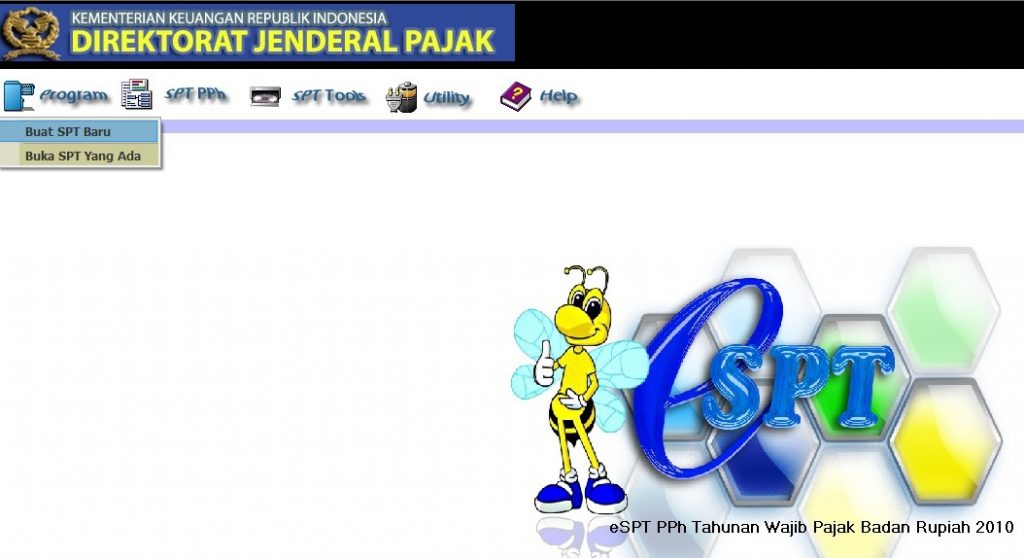
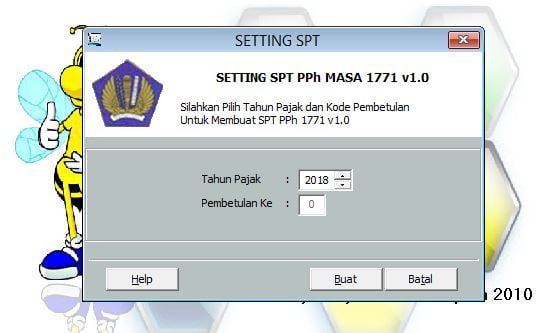
Pilih menu: Program-Buat SPT Baru
Isikan Tahun Pajak yang mau dilaporkan, misalnya 2018 trus pilih menu Buat
Menu : Program – Buat SPT Baru
SPT PPh – Lampiran Khusus – Daftar Penyusutan dan Amortisasi Fiskal
Buka Program – eSPT yang sudah dibuat
Isi SPT PPh
Isi Lampiran Khusus
Isi lampiran khusus penyusutan
Menu : SPT PPh – Lampiran Khusus – Daftar Penyusutan dan Amortisasi Fiskal
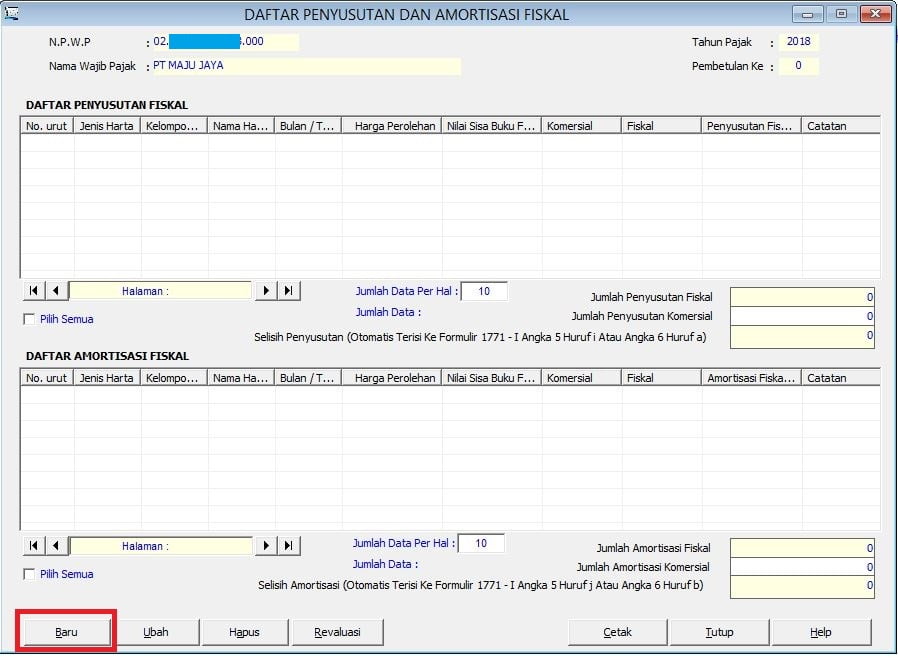
Pilih menu – Baru – untuk mulai menginput daftar penyusutan
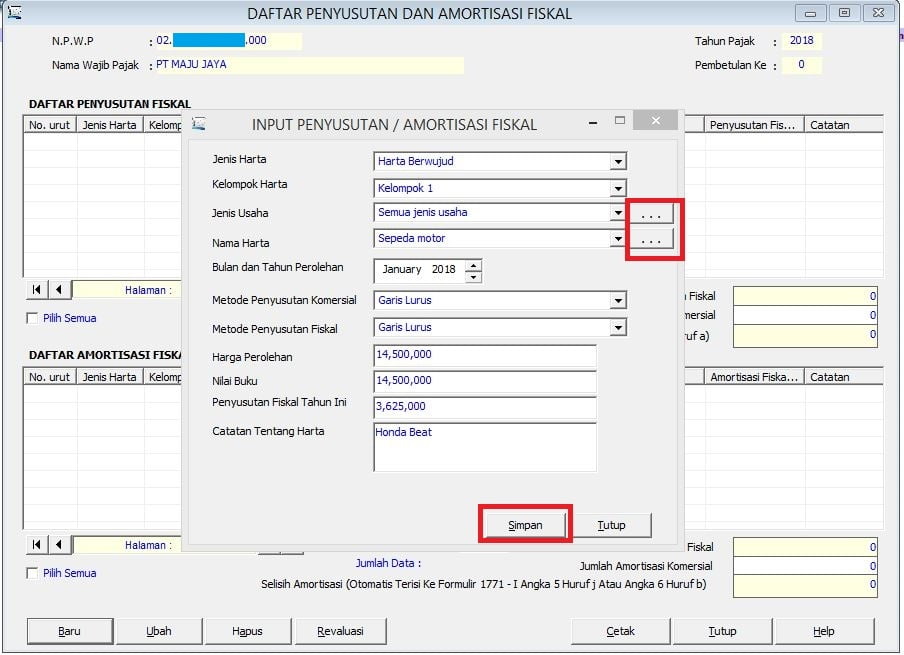
Isi penyusutan mulai dari Jenis Harta sampai Keterangan (Catatan) terkait harta tersebut, kemudian pilih – Simpan
Penyusutan dapat terdiri dari Harta Berwujud, Bangunan dan Harta Tidak Berwujud. untuk lebih jelas mengenai penyusutan harta berwujud, silahkan klik link berikut : Penyusutan Kelompok Harta Berwujud
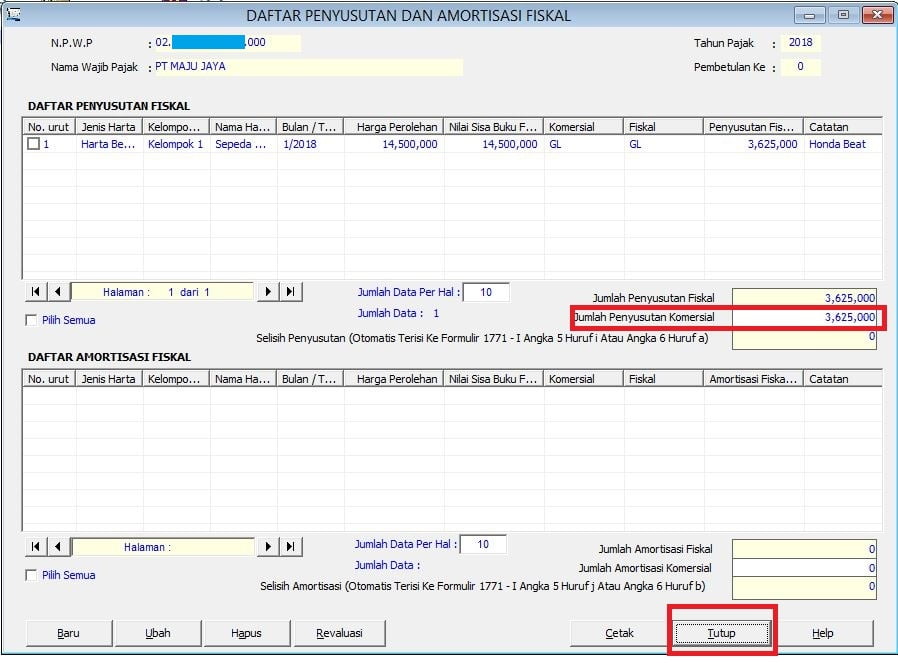
Isi secara manual jumlah penyusutan sesuai penghitungan penyusutan komersial, dalam hal metoda penyusutan yang digunakan sama-sama Garis Lurus misalnya, maka Jumlah Penyusutan Fiskal = Jumlah Penyusutan Komersial
Isi Lampiran
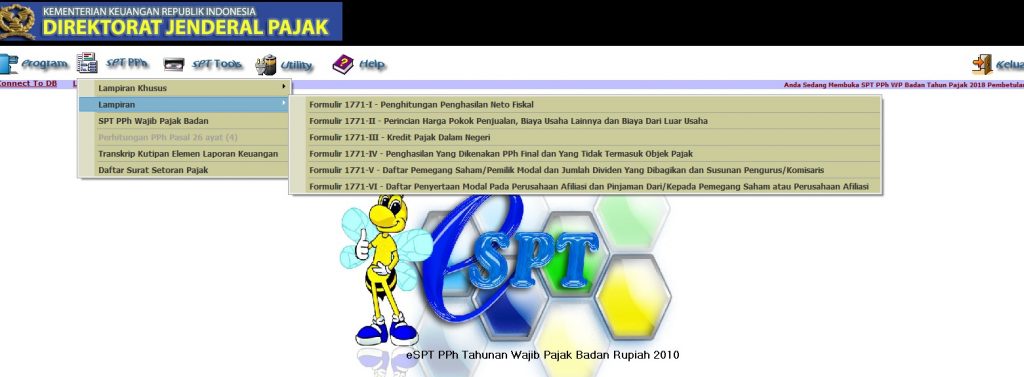
Isi Lampiran VI
Diisi dalam hal terdapat penyertaan modal/ Utang/ Piutang yang memenuhi kriteria adanya hubungan istimewa baik langsung maupun tidak
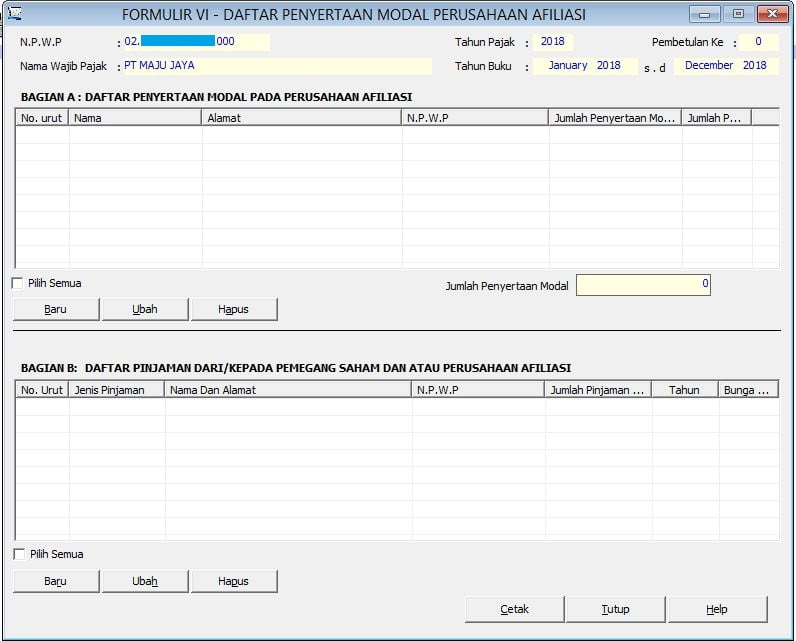
Isi Lampiran V
Diisi daftar pemegang saham dan pengurus
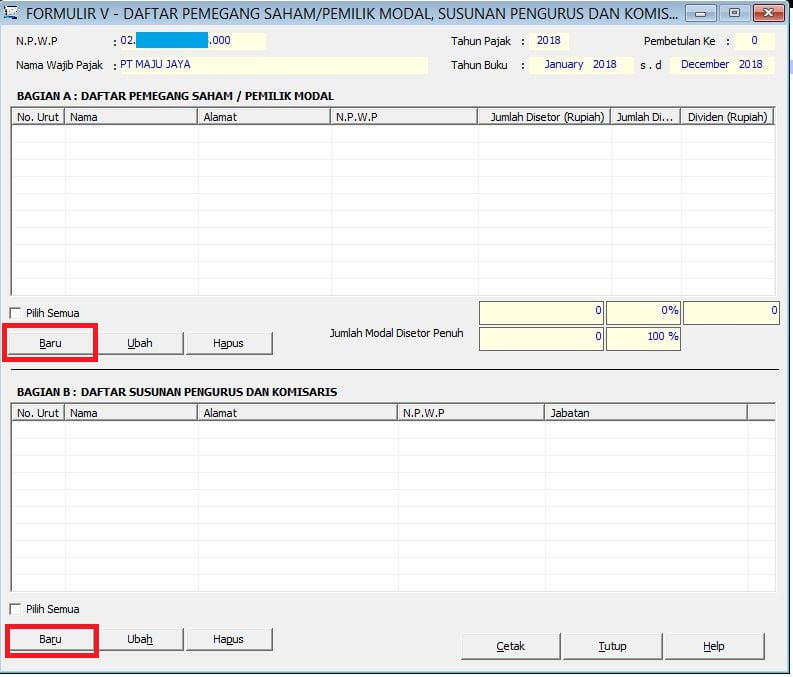
Pilih menu – baru – input data pemegang saham
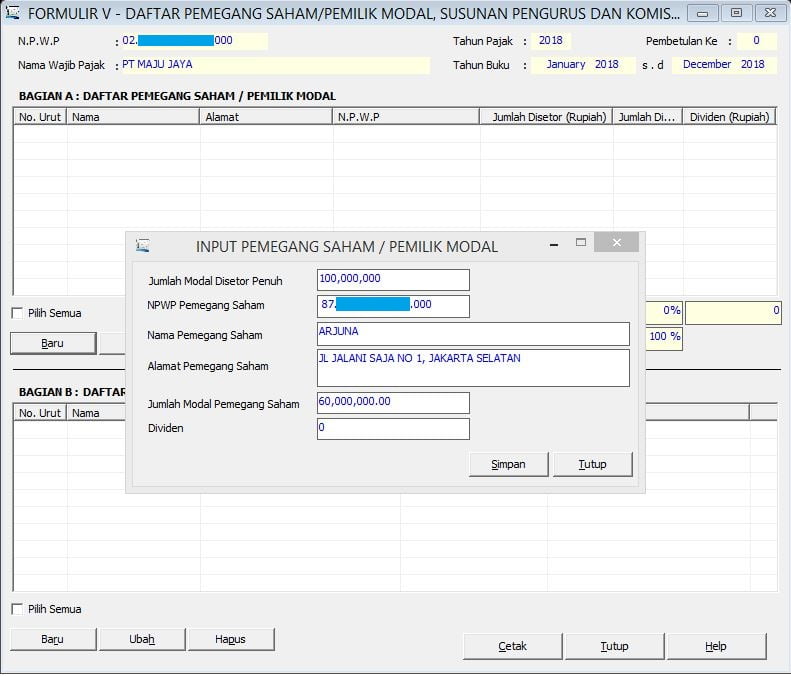
Pilih menu – baru – input data pengurus perusahaan
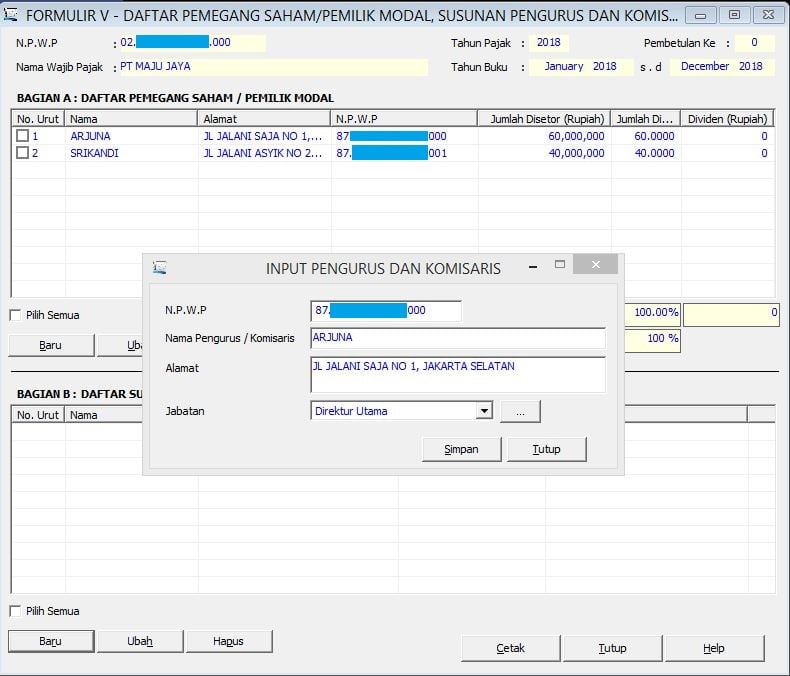
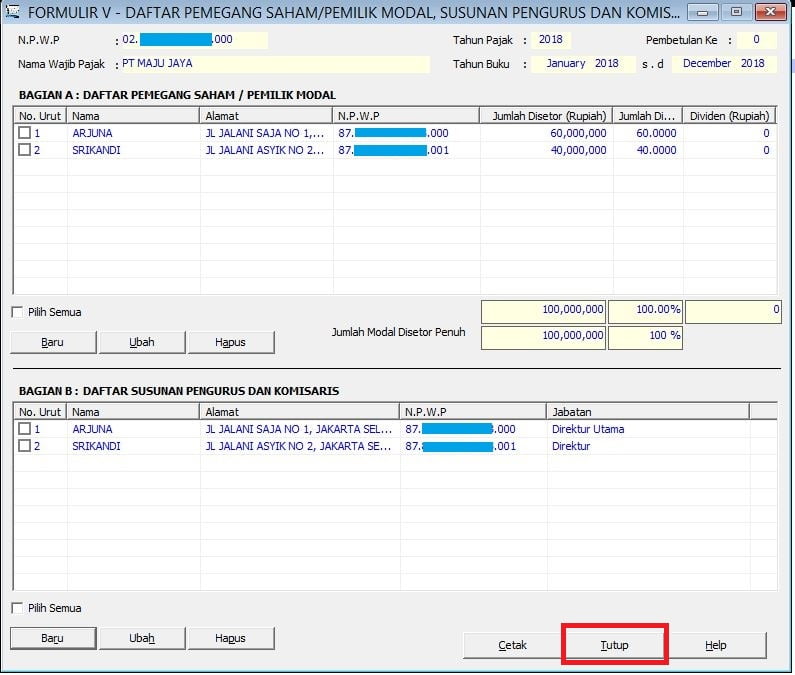
Isi Lampiran IV
Lampiran ini diisi dengan penghasilan-penghasilan tertentu yang dikenai PPh final baik melalui pemotongan oleh pihak lain atau dengan menyetor sendiri, termasuk penghasilan dari usaha dengan
peredaran bruto tertentu yang dikenai PPh Final beserta penghasilan-penghasilan tertentu yang tidak termasuk sebagai objek pajak yang diterima atau diperoleh dalam Tahun Pajak ini, sesuai dengan jumlah bruto atau nilai transaksinya.
Wajib Pajak wajib memperlihatkan serta membuat daftar rincian bukti-bukti pemotongan/pembayaran pajaknya apabila diminta untuk keperluan pemeriksaan kewajiban pajak. Bagi Wajib Pajak yang emperoleh penghasilan dari usaha dengan peredaran bruto tertentu yang dikenai
PPh Final , wajib melampirkan rincian jumlah penghasilan dan pembayaran PPh Final per Masa Pajak dari masing-masing tempat usaha
Isi Lampiran III
Lampiran ini diisi dengan rincian bukti pungut PPh Pasal 22 dan bukti potong PPh Pasal 23 dan PPh Pasal 26 yang telah dibayar melalui pemungutan/pemotongan pajak oleh pihak lain dan/atau yang pembayarannya dilakukan sendiri, atas penghasilan yang dikenai PPh tidak bersifat final yang diterima/diperoleh dan dilaporkan dalam SPT Tahunan Tahun Pajak ini.
Pemotongan PPh Pasal 26 yang dapat dikreditkan dengan PPh terutang untuk Tahun Pajak yang bersangkutan adalah pemotongan pajak sebagaimana dimaksud dalam Pasal 26 ayat (5) Undang-Undang
PPh.
Wajib Pajak wajib memperlihatkan serta menyerahkan bukti-bukti pemungutan/pemotongan pajak oleh pihak lain apabila diminta untuk keperluan pemeriksaan kewajiban perpajakan
Isi Lampiran II
Lampiran ini diisi dengan perincian Harga Pokok Penjualan, Biaya Usaha Lainnya dan Biaya Dari Luar Usaha secara komersial